Drucken von Dokumenten, die erzwungen im Gerät gehalten werden
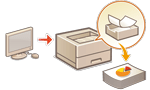 | Um den Verbleib von gedruckten Unterlagen im Gerät oder unabsichtliche Datenlecks usw. zu verhindern, kann das Gerät so konfiguriert werden, dass es die Daten nicht sofort druckt, nachdem sie von einem Computer empfangen wurden. Konfigurieren der Einstellungen für erzwungen angehaltene Druckaufträge In diesem Fall müssen Sie das Gerät bedienen, um die im Gerät gehaltenen Daten zu drucken. |
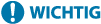 |
Wenn eine bestimmte Zeit verstrichen ist, bevor die im Gerät gehaltenen Daten gedruckt wurden, werden die Daten automatisch gelöscht und können nicht gedruckt werden. |
 |
Die im Gerät gehaltenen Dokumente werden auch dann gespeichert, wenn das Gerät ausgeschaltet wird. Sie können die Dauer für die Beibehaltung der im Gerät gehaltenen Daten ändern. <Dauer Auftragsspeicherung> |
1
Wählen Sie <Druck> auf dem Bildschirm <Startseite>. Bildschirm <Startseite>
2
Wählen Sie den Dokumenttyp unter <Auftragstyp> auf dem Bildschirm <Auftragsliste umsch.> aus.
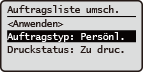
3
Wählen Sie <Anwenden>.
4
Wählen Sie auf dem Bildschirm <Auftrag wählen> Dokumente aus, und drücken Sie  .
.
 .
.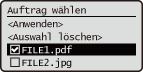

Sie können bis zu 100 Dokumente gleichzeitig auswählen und drucken.
5
Wählen Sie <Anwenden>.
6
Wählen Sie <Druckstart>.
Das Drucken beginnt.

Wenn Sie einen Druckauftrag abbrechen möchten, wählen Sie den Auftrag, den Sie abbrechen möchten, unter <Gedruckt.Aufträge> aus, und wählen Sie <Auftrag löschen> aus. Sie können einen Druckauftrag auch abbrechen, indem Sie auf dem Bedienfeld  (Stopp) drücken und den abzubrechenden Auftrag aus der Druckauftragsliste auswählen.
(Stopp) drücken und den abzubrechenden Auftrag aus der Druckauftragsliste auswählen.
 (Stopp) drücken und den abzubrechenden Auftrag aus der Druckauftragsliste auswählen.
(Stopp) drücken und den abzubrechenden Auftrag aus der Druckauftragsliste auswählen.Durch Drücken von  (Statusmonitor) können Sie den Druckstatus oder den Verlauf überprüfen. Überprüfen des Druckstatus und des Verlaufs
(Statusmonitor) können Sie den Druckstatus oder den Verlauf überprüfen. Überprüfen des Druckstatus und des Verlaufs
 (Statusmonitor) können Sie den Druckstatus oder den Verlauf überprüfen. Überprüfen des Druckstatus und des Verlaufs
(Statusmonitor) können Sie den Druckstatus oder den Verlauf überprüfen. Überprüfen des Druckstatus und des Verlaufs |
Automatisches Drucken beim AnmeldenWenn die Funktion zum automatischen Drucken aktiviert ist, können Sie das Gerät so einstellen, dass Ihre eigenen im Gerät gehaltenen Dokumente automatisch gedruckt werden, wenn Sie sich am Gerät anmelden. Automatisches Drucken von im Gerät gehaltenen Dokumenten beim Anmelden |